
切割线铣削可用来铣削复杂形状的曲面,通过指定切割线使得生成的刀具路径与曲面拓扑相适应。下面以图3.10.1所示零件为例介绍曲面铣削的加工方法。
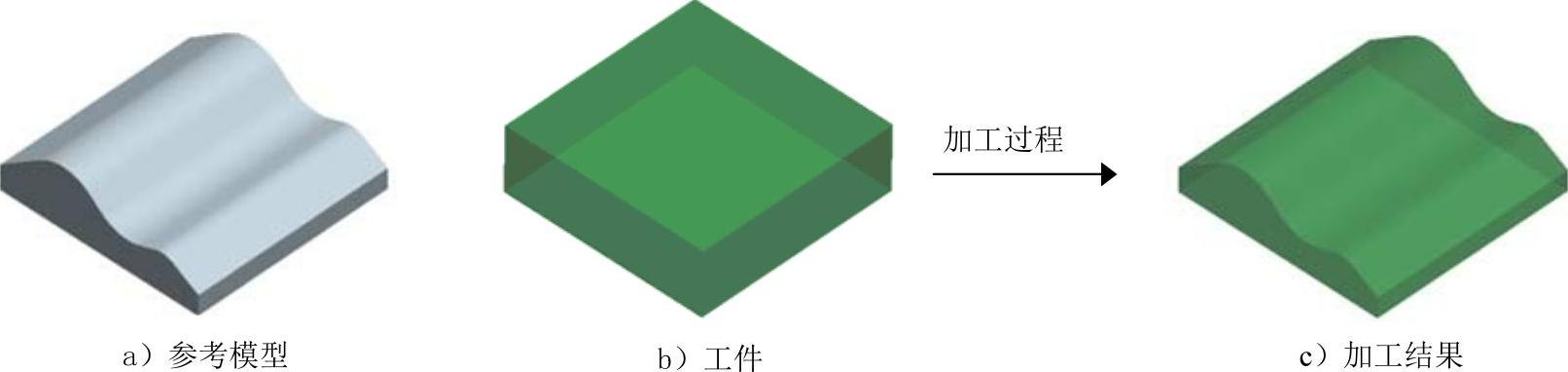
图3.10.1 曲面铣削
Task1.新建一个数控制造模型文件
新建一个数控制造模型文件,操作提示如下:
Step1.设置工作目录。选择下拉菜单
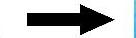

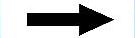
 命令,将工作目录设置至D:\Creo2.9\work\ch03\ch03.10。
命令,将工作目录设置至D:\Creo2.9\work\ch03\ch03.10。
Step2.在工具栏中单击“新建”按钮 ,弹出“新建”对话框。
,弹出“新建”对话框。
Step3.在“新建”对话框中,在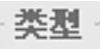 选项组中选中
选项组中选中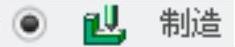 单选项,在
单选项,在 选项组中选中
选项组中选中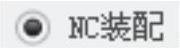 单选项,在
单选项,在 文本框中输入文件名称SURFACE_MILLING,取消选中
文本框中输入文件名称SURFACE_MILLING,取消选中 复选框,单击该对话框中的
复选框,单击该对话框中的 按钮。
按钮。
Step4.在系统弹出的“新文件选项”对话框中的 选项组中选取
选项组中选取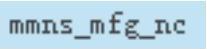 模板,然后在该对话框中单击
模板,然后在该对话框中单击 按钮。
按钮。
Task2.建立制造模型
Stage1.引入参考模型
Step1.选取命令。单击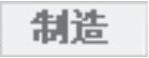 功能选项卡
功能选项卡 区域中的“组装参考模型”按钮
区域中的“组装参考模型”按钮 (或单击
(或单击 按钮,然后在弹出的菜单中选择
按钮,然后在弹出的菜单中选择 命令),系统弹出“打开”对话框。
命令),系统弹出“打开”对话框。
Step2.在“打开”对话框中选取三维零件模型──surface_milling.prt作为参考零件模型,并将其打开,系统弹出“元件放置”操控板。
Step3.在“元件放置”操控板中选择 选项,然后单击
选项,然后单击 按钮,完成参考模型的放置,放置后如图3.10.2所示。
按钮,完成参考模型的放置,放置后如图3.10.2所示。
Stage2.创建图3.10.3所示的工件
Step1.选取命令。单击 功能选项卡
功能选项卡 区域中的“工件”按钮
区域中的“工件”按钮 (或单击
(或单击 按钮,然后在弹出的菜单中选择
按钮,然后在弹出的菜单中选择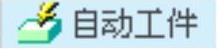 选项),系统弹出“创建自动工件”操控板。
选项),系统弹出“创建自动工件”操控板。
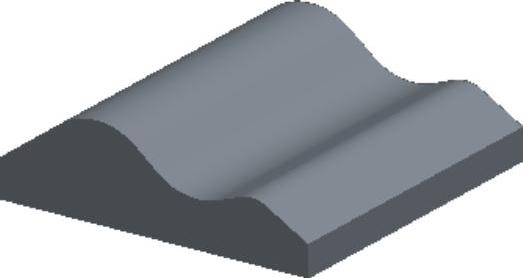
图3.10.2 放置后的参考模型
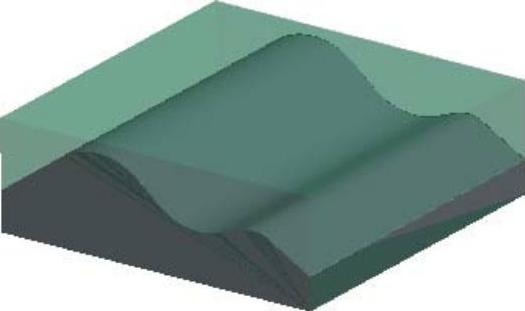
图3.10.3 工件模型
Step2.单击“创建自动工件”操控板中的 按钮,采用系统默认的坐标系
按钮,采用系统默认的坐标系 为放置毛坯工件的原点,然后单击
为放置毛坯工件的原点,然后单击 按钮,在弹出的设置界面中单击
按钮,在弹出的设置界面中单击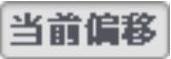 按钮,在
按钮,在 文本框中输入数值3.0并按下回车键,单击操控板中的
文本框中输入数值3.0并按下回车键,单击操控板中的 按钮,完成工件的创建。
按钮,完成工件的创建。
Task3.制造设置
Step1.单击 功能选项卡
功能选项卡 区域中的“操作”按钮
区域中的“操作”按钮 ,此时系统弹出“操作”操控板。单击“制造设置”按钮
,此时系统弹出“操作”操控板。单击“制造设置”按钮 ,在弹出的菜单中选择
,在弹出的菜单中选择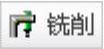 选项,系统弹出“铣削工作中心”对话框,在
选项,系统弹出“铣削工作中心”对话框,在 下拉列表中选择
下拉列表中选择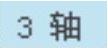 选项,
选项,
Step2.刀具设置。在“铣削工作中心”对话框中选择 选项卡,然后单击
选项卡,然后单击 按钮,弹出的“刀具设定”对话框。
按钮,弹出的“刀具设定”对话框。
Step3.在弹出的“刀具设定”对话框中的 选项卡中设置图3.10.4所示的刀具参数,设置完毕后依次单击
选项卡中设置图3.10.4所示的刀具参数,设置完毕后依次单击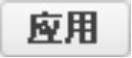 和
和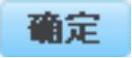 按钮,返回到“铣削工作中心”对话框。
按钮,返回到“铣削工作中心”对话框。
Step4.在“铣削工作中心”对话框中单击 按钮,返回到“操作”操控板。
按钮,返回到“操作”操控板。
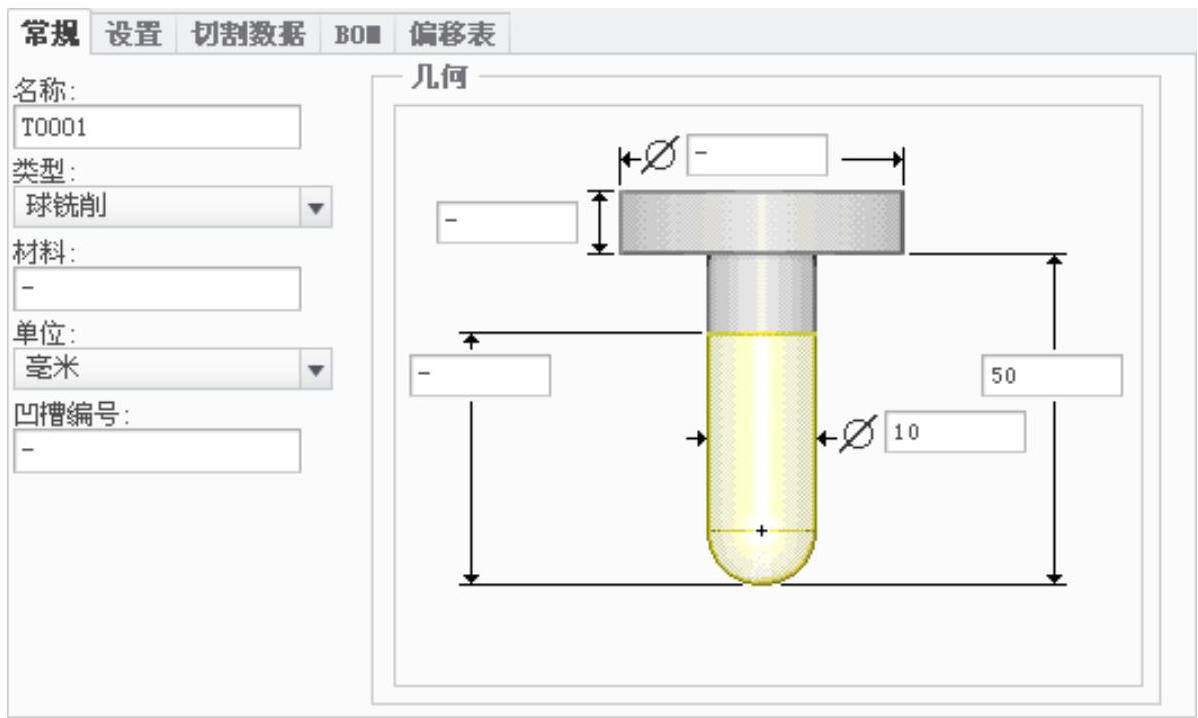
图3.10.4 设定刀具一般参数
Step5.机床坐标系的设置。在“操作”操控板中单击 按钮,在弹出的菜单中选择
按钮,在弹出的菜单中选择 命令,系统弹出图3.10.5所示的“坐标系”对话框。按住Ctrl键依次选取图3.10.6所示曲面1、曲面2和曲面3为三个参考平面作为创建坐标系的三个参考平面,单击
命令,系统弹出图3.10.5所示的“坐标系”对话框。按住Ctrl键依次选取图3.10.6所示曲面1、曲面2和曲面3为三个参考平面作为创建坐标系的三个参考平面,单击 按钮完成坐标系的创建,返回到“操作”操控板。单击
按钮完成坐标系的创建,返回到“操作”操控板。单击 按钮,系统自动选中刚刚创建的坐标系ACS1作为加工坐标系。
按钮,系统自动选中刚刚创建的坐标系ACS1作为加工坐标系。
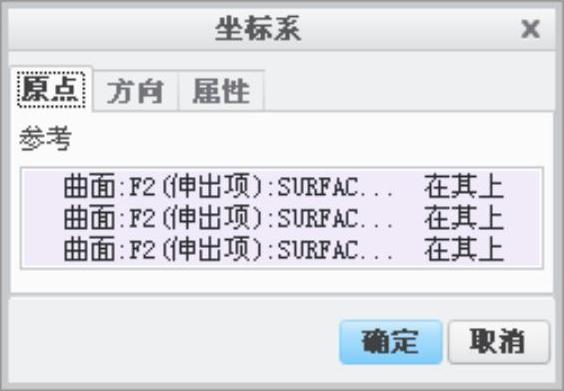
图3.10.5 “坐标系”对话框
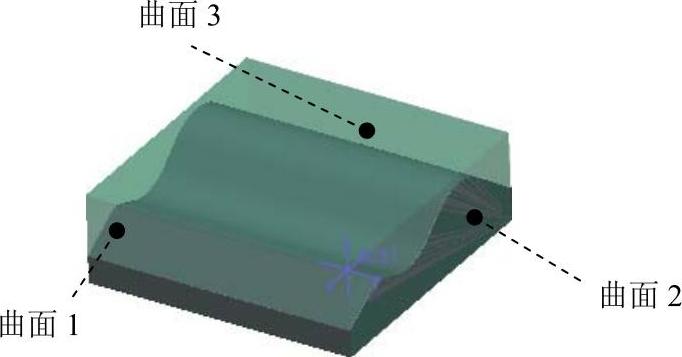
图3.10.6 所选取的参考平面
Step6.退刀面的设置。在“操作”操控板中单击 按钮,在“间隙”设置界面中的
按钮,在“间隙”设置界面中的 下拉列表中选择
下拉列表中选择 选项,单击
选项,单击 文本框,在模型树中选取坐标系ACS1为参考,在
文本框,在模型树中选取坐标系ACS1为参考,在 文本框中输入数值10.0。
文本框中输入数值10.0。
Step7.单击“操作”操控板中的 按钮,完成操作设置。
按钮,完成操作设置。
Task4.创建曲面铣削
Step1.单击 功能选项卡中
功能选项卡中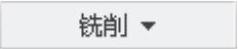 按钮,在弹出的下拉菜单中选择
按钮,在弹出的下拉菜单中选择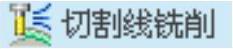 命令,此时系统弹出“切割线铣削”操控板。
命令,此时系统弹出“切割线铣削”操控板。
Step2.在“切割线铣削”操控板中 下拉列表中选择
下拉列表中选择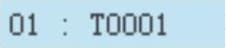 选项。(www.xing528.com)
选项。(www.xing528.com)
Step3.在“切割线铣削”操控板中单击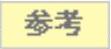 按钮,在弹出的“参考”设置界面中
按钮,在弹出的“参考”设置界面中 下拉列表中选择
下拉列表中选择 选项,单击
选项,单击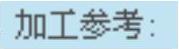 列表框,选取图3.10.7所示的曲面组(参考模型的顶部所有曲面)。
列表框,选取图3.10.7所示的曲面组(参考模型的顶部所有曲面)。
Step4.在“切割线铣削”操控板中单击 按钮,系统弹出的“参数”设置界面中设置图3.10.8所示的切削参数值。
按钮,系统弹出的“参数”设置界面中设置图3.10.8所示的切削参数值。
Step5.在“切割线铣削”操控板中单击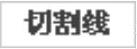 按钮,系统弹出的图3.10.9所示的“切割线”设置界面。
按钮,系统弹出的图3.10.9所示的“切割线”设置界面。
Step6.定义切割线1。
(1)在切割线设置界面中单击列表框中的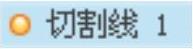 选项,然后单击
选项,然后单击 文本框下方的
文本框下方的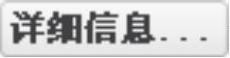 按钮,系统弹出“链”对话框。
按钮,系统弹出“链”对话框。
(2)在“链”对话框中单击 单选项,此时该对话框显示如图3.10.10所示,选择规则为
单选项,此时该对话框显示如图3.10.10所示,选择规则为 单选项,然后在图形区选取图3.10.11所示的边线,结果如图3.10.11所示。单击
单选项,然后在图形区选取图3.10.11所示的边线,结果如图3.10.11所示。单击 按钮返回到切割线设置界面。
按钮返回到切割线设置界面。
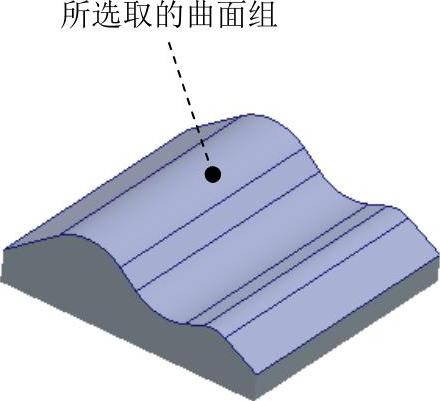
图3.10.7 所选取的曲面
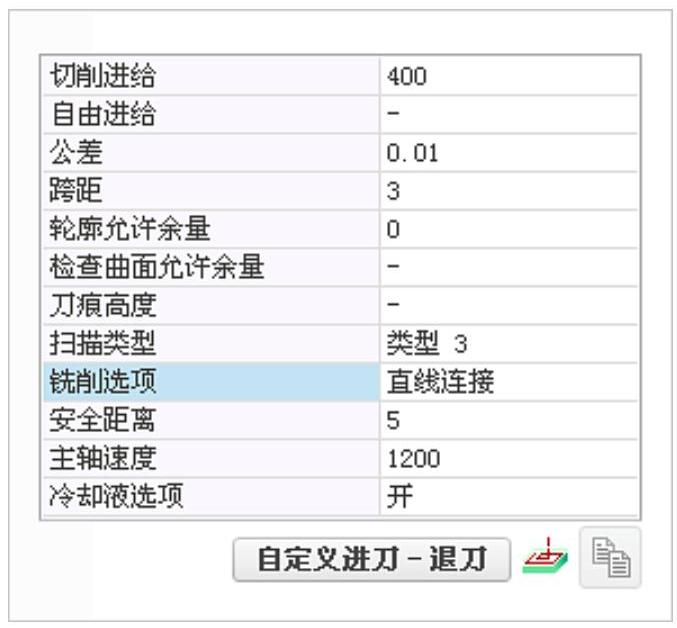
图3.10.8 设置切削参数
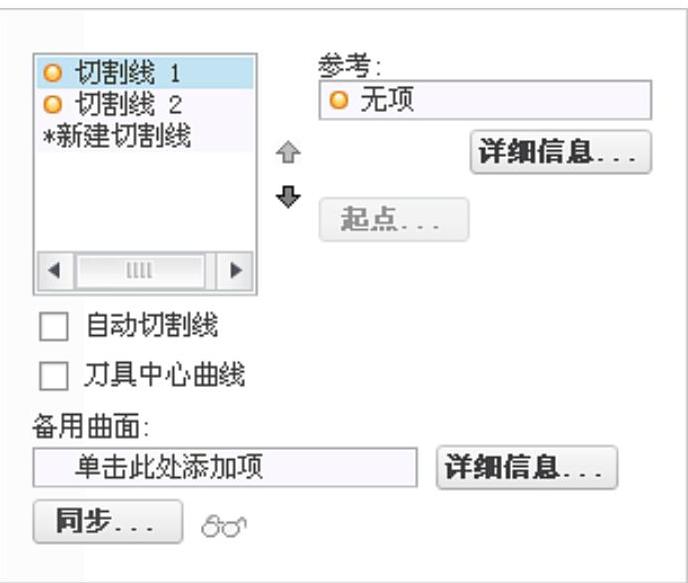
图3.10.9 切割线设置界面
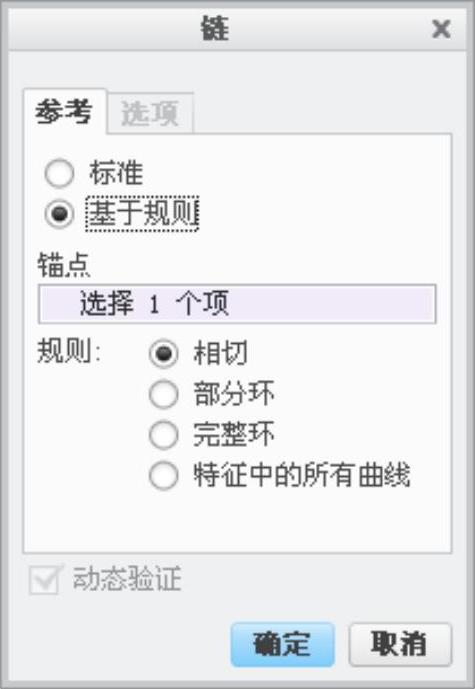
图3.10.10 “链”对话框
Step7.定义切割线2。
(1)在切割线设置界面中单击列表框中的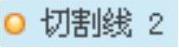 选项,然后单击
选项,然后单击 文本框下方的
文本框下方的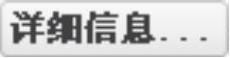 按钮,系统弹出“链”对话框。
按钮,系统弹出“链”对话框。
(2)在“链”对话框中单击 单选项,选择规则为
单选项,选择规则为 单选项,然后在图形区选取图3.5.12所示的边线,结果如图3.5.12所示。单击
单选项,然后在图形区选取图3.5.12所示的边线,结果如图3.5.12所示。单击 按钮返回到切割线设置界面。
按钮返回到切割线设置界面。
Step8.预览切割线。在切割线设置界面中单击 按钮,查看切割线的分布状况,结果如图3.5.13所示。
按钮,查看切割线的分布状况,结果如图3.5.13所示。

图3.10.11 选取切割线1

图3.10.12 选取切割线2

图3.10.13 预览切割线
Task5.演示刀具轨迹
Step1.在“切割线铣削”操控板中,单击 按钮,系统弹出“播放路径”对话框。
按钮,系统弹出“播放路径”对话框。
Step2.单击“播放路径”对话框中的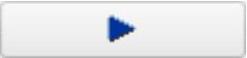 按钮,观测刀具的行走路线,结果如图3.10.14所示。
按钮,观测刀具的行走路线,结果如图3.10.14所示。
Step3.演示完成后,单击“播放路径”对话框中的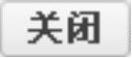 按钮。
按钮。
Task6.加工仿真
Step1.在“切割线铣削”操控板中,单击 按钮,系统弹出“VERICUT7.1.5byCGTech”窗口。单击
按钮,系统弹出“VERICUT7.1.5byCGTech”窗口。单击 按钮,观察刀具切割工件的运行情况,结果如图3.10.15所示。
按钮,观察刀具切割工件的运行情况,结果如图3.10.15所示。
Step2.演示完成后,单击软件右上角的 按钮,在弹出的“SaveChangesBeforeExiting VERICUT?”对话框中单击
按钮,在弹出的“SaveChangesBeforeExiting VERICUT?”对话框中单击 按钮,关闭仿真软件。
按钮,关闭仿真软件。
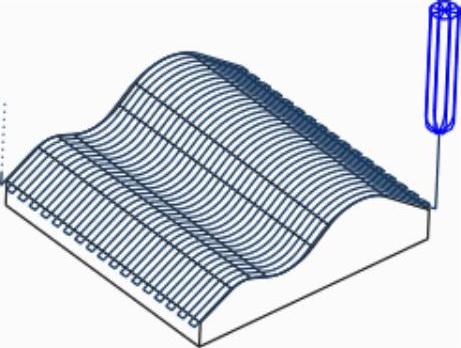
图3.10.14 刀具行走路线
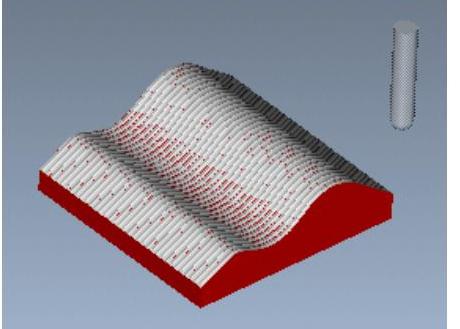
图3.10.15 NC检测结果
Step3.在“切割线铣削”操控板中,单击 按钮完成操作。
按钮完成操作。
Step4.选择下拉菜单
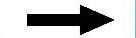
 命令,保存文件。
命令,保存文件。
免责声明:以上内容源自网络,版权归原作者所有,如有侵犯您的原创版权请告知,我们将尽快删除相关内容。




